iPhone|iPhone史上“最好看”桌面美化升级?只要2步超简单!
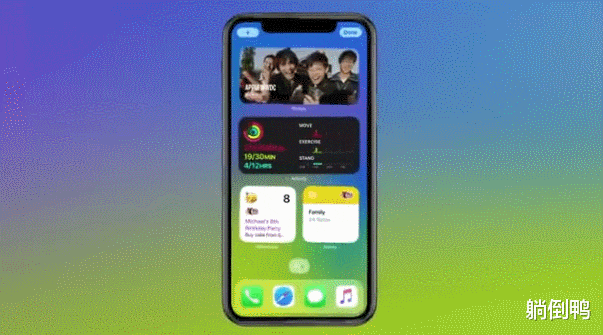
文章图片
文章图片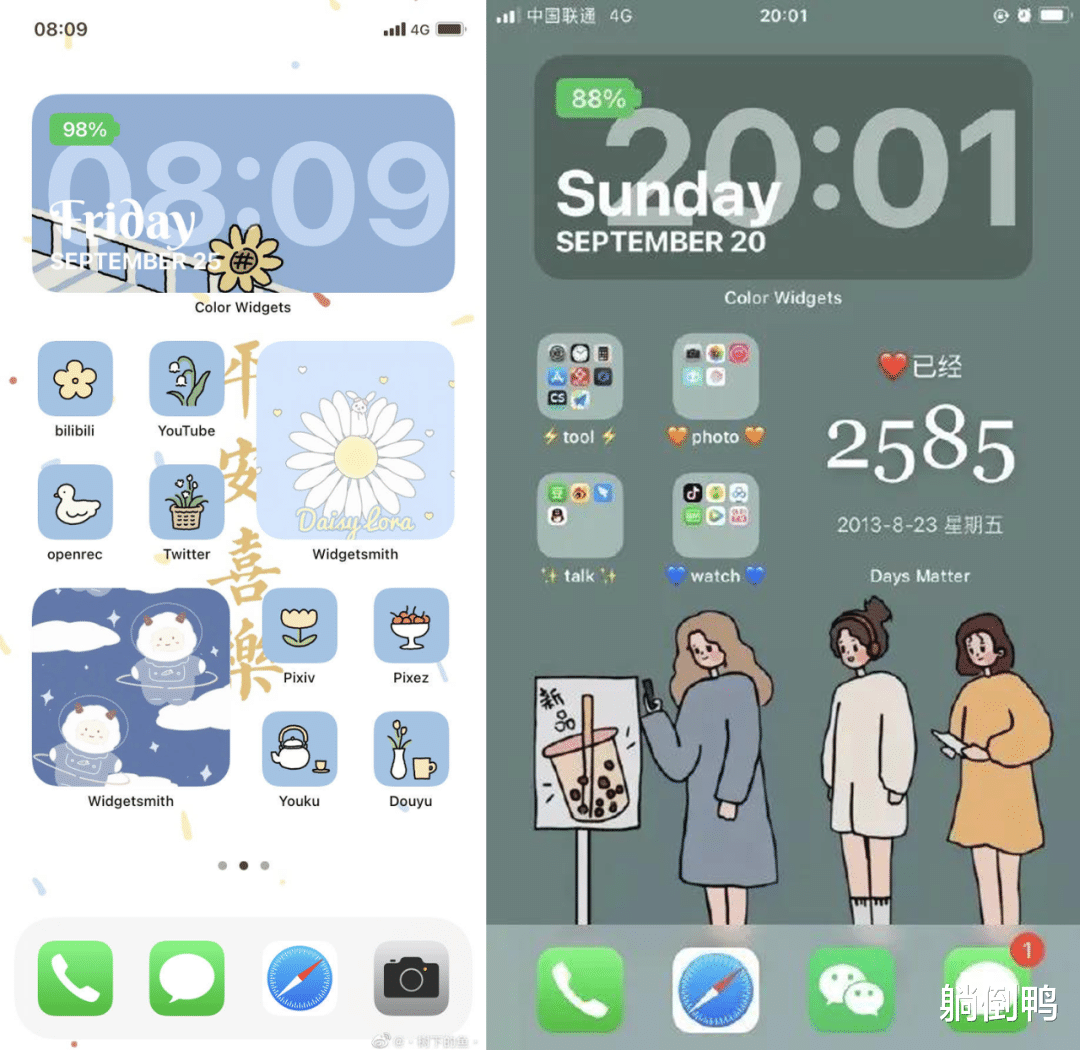
文章图片
文章图片
文章图片
文章图片
文章图片
文章图片
文章图片
文章图片
文章图片
文章图片
【iPhone|iPhone史上“最好看”桌面美化升级?只要2步超简单!】
文章图片
文章图片
前几天苹果更新的iOS 14最大的变化 , 就是支持桌面小组件功能了 , 可以让用户将自己的App自由放置在屏幕中想要展示的位置 。
结果这个简单的排版功能 , 却让众多苹果用户玩得上了头 , 整出了不少的新花样 。有暗色系简约风:
有卡通风:
还有少女感满满的:
总之 , 只要你够折腾 , 想怎么搭就怎么搭 , 鸭鸭也给自己整了一个 , 大家感受一下 。
万万没想到这个被安卓用户用到烂的功能 , 到了iPhone这边 , 活活在网友的脑洞下被玩成了QQ空间 , 有内味儿了 。不过 , 还是有很多用户不知道这个要怎么设置 , 下面鸭鸭就来教大家怎么一学就会 , 教程非常简单!
大家一定要好好记笔记!
准备工作
- 需要iPhone或者iPad更新到iOS 14系统
- 一大堆你自己收藏的图片 , 以及一张壁纸
- 下载:Widgetsmith App
首先第一步是App图标修改 , 因为iOS 14新增了一个App资源库功能 , 能把桌面多余的页面给隐藏起来 , 所以大家不用担心更换后 , 桌面会多出来一大堆App 。
然后在手机搜索“快捷指令”App , 点击右上角“+”号 , 创建快捷指令 。
在添加操作中 , 搜索“打开App”指令 。
紧接着在“打开App”指令中 , 选择你需要打开的App(鸭鸭这里以“微信”为例) 。
找到之后 , 在此界面点击右上方“…” , 填写快捷指令名称后 , 点击“添加到主屏幕” 。
然后 , 在弹出的新一层界面上 , 再次填写需要显示在桌面上的快捷指令名称 。 然后点击图标 , 从相册中选取自己事先准备好的图片 。
最后点击右上角“添加” , 一个新的应用快捷方式就会出现在桌面上啦 。
需要注意的是 , 这个并不是一个新的App , 只是说用快捷方式代替了之前的应用 。
也就是说当你点击桌面上修改后的App图标时 , 系统会先打开快捷指令 , 然后再跳转至对应的App打开 , 所以视觉上可能会有点小别扭 。
重复此方法 , 你可以将你常用的其它App都变成你喜欢的样子 , 到这一步 , 你已经成功了一大半 。
二、添加小组件
这里鸭鸭只用到了Widgetsmith App这个软件进行了演示 , 当然还有其他玩法的App , 大家可以学会之后 , 自己下载定制 , 设置方法都是大同小异的 。
虽然软件是英文的 , 但是操作都非常傻瓜 , 一遍就能弄明白 , 大家可以通过该软件 , 展示指定照片或者指定相册照片 , 相比原生的照片小组件更加方便好用 。
另外它也能显示日期和时间 , 花样还是很多的 。
这里 , 鸭鸭以显示图片为例 。打开App , 选择一个你需要显示的应用尺寸 , 有小方框、长方框和大方框可以选择 , 点击Add Widget 。
选择之后 , 在Style风格选项里 , 找到Photo照片选项 , 点击Seleced Photo , 然后找到你事先准备好展示的图片 。
推荐阅读
- 李炫君|冠军皮肤签名已经出炉?道贤最好看,小学弟的根本看不懂
- 地下城与勇士|DNF:地下城史上第一年!双11活动被策划“阉割”,原来是赚够了
- 紫霞仙子|大话西游2:大话史上“巾帼不让须眉”之表妹
- 网游|网游史上头号恶人,野外见人就打还收保护费,三季稻都要拱手称弟
- 陆游|传世群英版:传奇世界元神手游史上最完整的攻略
- 电子竞技|水晶哥复盘S11总决赛:EDG含金量史上最强,iG都稍微差点
- iqoo|一万多的iPhone才能体验的高刷屏+长续航,被这款千元机超越了?
- 三国杀|三国杀最好看的皮肤有哪些?拥有这些皮肤的人直呼狗卡良心!
- 地下城与勇士|史上最烧钱的四款游戏,DNF竟进不了前三,第一名一个宝宝100万
- 剑网3|剑网3:你认为史上最难的boss有哪些?







